Top 10 beste Browser-Rekorder [2022]
- 1. Die Videoauflösung wird automatisch an die richtige Einstellung angepasst.
- 2. Gleichzeitig den Bildschirm, das Mikrofon und die Webcam aufnehmen.
- 3. Videos mit Tausenden von Ressourcen und Vorlagen bearbeiten, aufzeichnen und bearbeiten in einem Vorgang.

Die 10 besten Browser-Rekorder 2025
Die Zeiten, in denen der Internet Explorer der meistgenutzte Browser war, sind längst vorbei. Heutzutage ist Google Chrome der beliebteste Browser der Welt. Mit über 2,65 Milliarden Nutzern dominiert er das Internet mit 92 % Marktanteil. Chrome bietet viele leistungsstarke Funktionen und Erweiterungen, mit denen Sie verschiedene Aufgaben direkt im Browser erledigen können, anstatt Software auf dem Desktop zu installieren.
Solltest du also jemals einen Stream aufnehmen oder deinen Bildschirm für etwas aufzeichnen müssen, kannst du das direkt von Chrome aus tun. Holen Sie sich die Chrome-Erweiterung Browser Recorder, damit Sie Ihren Bildschirm direkt aufzeichnen können, ohne eine Desktop-Software installieren zu müssen. Das macht die Bildschirmaufnahme effizienter und spart Speicherplatz auf Ihrem PC.
Hier ist ein detaillierter Leitfaden zu den Top 10 Browser-Recordern, um Ihnen zu helfen, den besten Recorder für Ihre Bedürfnisse zu finden. Doch zunächst wollen wir ein paar Gründe erörtern, warum Sie einen Browser-Recorder brauchen.
Warum brauchen Sie einen Browser-Recorder?
Es gibt viele Gründe, warum Menschen Web- oder Bildschirmrekorder verwenden. Im beruflichen Umfeld müssen Menschen ihren Webbrowser-Bildschirm mit Kollegen, Kunden, Investoren, Managern usw. teilen. Studenten verwenden Bildschirmrecorder, um Online-Vorlesungen, Präsentationen und Kurse zu speichern. Darüber hinaus werden Browser-Recorder auch verwendet, um Live-Streams, Webinare, Spiele, Tutorials und vieles mehr aufzuzeichnen.
Wenn also der Bedarf an Bildschirmaufzeichnungen besteht, sind Browser-Recorder mit einem Klick sehr nützlich. Anders als Desktop-Anwendungen erfordern sie keinen Download, keine Installation und keine Plug-ins. Und da sie webbasiert sind, funktionieren sie mit jedem Gerät, egal ob Windows, Mac oder Linux. Außerdem sparen sie eine Menge Zeit und Mühe.
So, besorgen Sie sich einen Browser, der alle Inhalte aufnimmt, die Sie speichern oder in ein eigenes Video verwandeln möchten. Achten Sie nur darauf, dass Sie das richtige Tool auswählen, denn verschiedene Browser-Recorder bieten unterschiedliche Funktionen. Es ist an der Zeit, unsere Liste der 10 besten Browser-Recorder vorzustellen, damit Sie eine fundierte Entscheidung treffen können.
Lassen Sie uns eintauchen!
Die Top 10 der besten Browser-Recorder-Tools
Hier sind die zehn besten Bildschirm- und Browser-Recorder-Tools, die Sie im Jahr 2022 brauchen werden:
DemoAir ist ein webbasierter Bildschirmrekorder für Chrome. Dieser leistungsstarke Browser-Recorder bietet die besten Funktionen durch eine kostenlose Chrome-Erweiterung, die jeder einfach installieren kann. Er ermöglicht die Aufnahme des gesamten Bildschirms, eines Teils des Bildschirms oder eines ganzen Fensters. Die Benutzer können auch die Vorteile der Bearbeitungs- und Zeichenfunktionen nutzen, um die aufgezeichneten Videos zu verbessern und dem Betrachter ein besseres Erlebnis zu bieten. Darüber hinaus ermöglicht die DemoAir Screen Recorder-Erweiterung eine effizientere und aussagekräftigere Vermittlung von Wissen. Auf diese Weise verbessert sie die Zusammenarbeit, die Kommunikation und das Engagement von Teams, Studenten, Zuschauern usw. Eine der wichtigsten Funktionen ist, dass Sie die Browser-Registerkarte, die Webcam und das Mikrofon gleichzeitig aufzeichnen können. Außerdem arbeitet DemoAir mit führenden Online-Plattformen wie Google Classroom, Jira, GitHub, Slack, Trello und Asana zusammen.
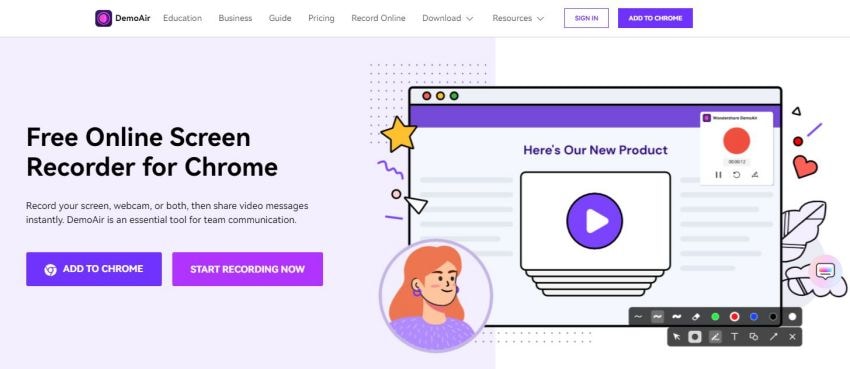
Features
- Webpage, Desktop-Bildschirm und Webcam mühelos aufzeichnen
- Kostenlose Bildschirmaufnahme-Erweiterungen bieten hohe Auflösung und hochwertige Videoausgabe
- Keine störende Werbung und Wasserzeichen
- Sie können das Video speichern und direkt auf YouTube, Gmail usw. teilen.
- Bearbeiten, schneiden und kommentieren Sie das aufgenommene Video, bevor Sie es mit anderen teilen
Vorteile
- Klare Benutzeroberfläche und einfache Bedienung
- Benutzerfreundliche Software
- Kostenlose Online-Erweiterung
- Online-Freigabe
- Cloud-Speicher unterstützt
- Mobile Version verfügbar
Nachteile
- Beschränkte Ausgabeformate
- Fehlende erweiterte Bearbeitungsfunktionen
RecordScreen.io ist ein kostenloses Online-Tool zur Browseraufzeichnung, mit dem Sie Ihren Bildschirm schnell und einfach aufzeichnen können. Es ist kein Download und keine Installation erforderlich, da Sie die Aufnahme direkt aus dem Browser starten können. Alles, was Sie tun müssen, ist, die Website aufzurufen und auf "Aufnehmen" zu klicken; das war's! Die Anwendung wird schnell mit der Aufnahme Ihres Bildschirms beginnen, und Sie können die Aufnahme jederzeit anhalten/beenden. Dieses Tool ist sehr effizient, bequem und einfach, da Ihre Videoaufnahme online verarbeitet wird. Keine Werbung, kein Wasserzeichen und keine zeitliche Begrenzung machen es für die Benutzer noch attraktiver. Die schnelle Lernkurve und das benutzerfreundliche Layout machen RecordScreen zu einem hervorragenden Online-Browser-Recorder für Anfänger.
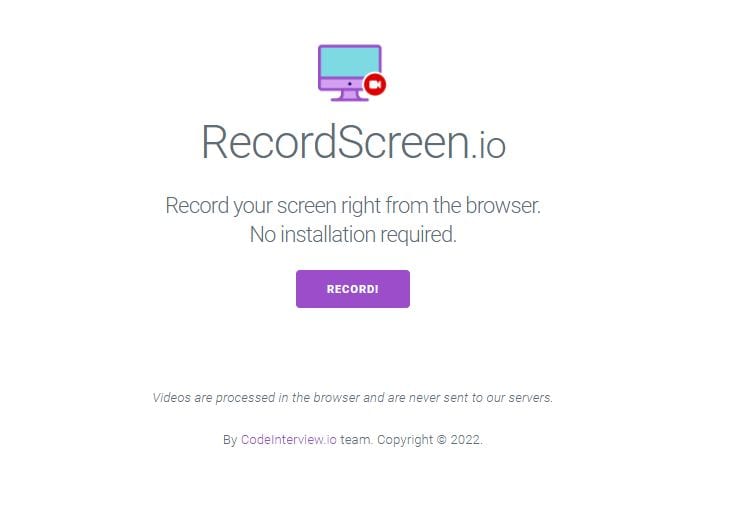
Lassen Sie uns einen Blick auf einige seiner Funktionen werfen:
Funktionen
- Gleichzeitige Aufzeichnung von Bildschirm, Kamera und Mikrofon
- Wählen Sie aus, ob Sie den gesamten Bildschirm, ein Fenster oder einen Chrome-Tab aufnehmen möchten
- Das aufgenommene Video herunterladen und auf dem Desktop speichern
Vorteile
- Aufgeräumte Benutzeroberfläche
- Super benutzerfreundlich
- Perfekt für Anfänger
- Keine Installation
- Keine Wasserzeichen
- Keine zeitliche Begrenzung
Nachteile
- Kann die Videoqualität und andere Einstellungen nicht festlegen
- Keine Online-Freigabe
- Keine Bearbeitungswerkzeuge
- Kann nicht offline verwendet werden
- Keine Videoaufnahmefunktionen wie Timer
- Keine alternativen Videoformate
Panopto Express ist ein kostenloser Browser-Aufzeichnungsdienst von Panopto. Dieser Online-Bildschirm- und Videoaufzeichnungsdienst bietet eine breite Palette von Funktionen. Zum Beispiel können Sie die Videoqualität, das Layout, den Hintergrund und vieles mehr einstellen. Außerdem können Sie den Bildschirm, die Webcam und den Ton gleichzeitig aufnehmen. Mit Panopto Express können Sie Online-Vorlesungen, Geschäftspräsentationen, Demonstrationen und vieles mehr erstellen. Sie können Ihre Aufnahmen herunterladen oder sie online auf YouTube und anderen Plattformen teilen. Darüber hinaus gibt es auch eine kostenpflichtige Version für Fachleute und Pädagogen. Sie können auf allen Geräten auf Panopto zugreifen, da es sich um eine webbasierte Anwendung handelt.
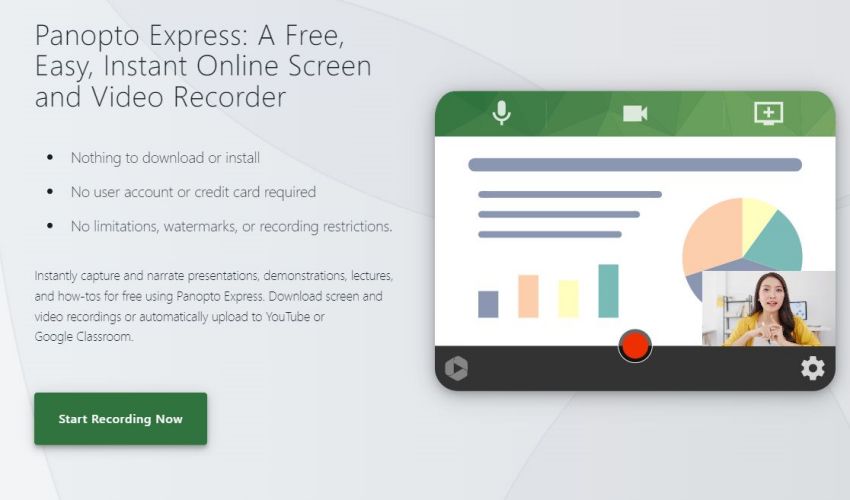
Werfen wir nun einen Blick auf einige seiner coolen Funktionen:
Funktionen
● Zugriff auf den kostenlosen Online-Bildschirmrecorder von jedem Webbrowser aus
- Bildschirm, Webseite, Webcam und Audio mühelos aufzeichnen
- Genießen Sie automatische Untertitel und ein automatisch generiertes Inhaltsverzeichnis für Videos
- Bietet Videobearbeitungsfunktionen wie Videodrehung, Trimmen und eingebettete Quizze
- Unterstützt die Integration mit Blue Jeans, Zoom, Webex Meetings und GoToMeetings, damit Sie Arbeitsbesprechungen aufzeichnen können
- Aufnahme von Live-Streams mit Panopto
Vorteile
- 5 Stunden Videospeicher
- Kostenlose und kostenpflichtige Versionen sind verfügbar
- Mobile Version verfügbar
- Unterstützt Ultra HD Qualität
- Kein Wasserzeichen
- Keine Werbung
- Einfach zu bedienen
Nachteile
- Beschränkte Dateiformate in der kostenlosen Version
Mit der Vimeo Browser-Recorder-Erweiterung für Chrome können Sie kostenlos unbegrenzt Aufnahmen machen. Sie können so viele Videos erstellen, wie Sie möchten, und sie direkt mit Ihrem Team, Kunden, Zuschauern usw. teilen. Außerdem können Sie bis zu zwei Stunden lang Videos aufnehmen. Außerdem werden alle Dateiformate unterstützt. Sie haben außerdem Zugriff auf verschiedene Tools zum Verwalten, Organisieren und Freigeben der Aufnahmen. Mehr als 200 Millionen Nutzer haben Vimeo bereits ausprobiert, was es zu einem der beliebtesten Browser-Recorder macht. Wenn Sie also einen Video-Chat, eine Arbeitspräsentation, ein Online-Meeting oder eine Live-Stream-Aufnahme senden möchten, wählen Sie die Chrome-Erweiterung Vimeo Recorder.
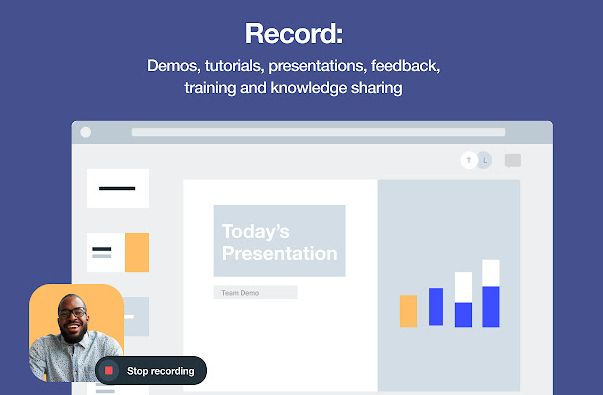
Hier sind einige seiner wichtigsten Funktionen:
Features
- Schnell und kostenlos unbegrenzt Videoinhalte aufnehmen und weitergeben
- Sie können Bildschirm, Audio und Webcam gleichzeitig aufzeichnen
- Direktes Teilen von Videos mit einem privaten Link oder Herunterladen und Speichern auf dem Desktop
- Aufgenommene Videos werden automatisch auf Vimeo hochgeladen
- Bietet eine breite Palette von Werkzeugen
Vorteile
- Einfach zu bedienende Plattform
- Solide Anwendung
- Unterstützt Ultra HD
- Unterstützt mehrere Dateiformate
- Direktes Teilen
- Keine Werbung
- Kein Wasserzeichen
Nachteile
- Kein Schnittplatz
- Keine Aufzeichnung mehrerer Bildschirme
Dieser Bildschirmrekorder hat in den letzten zehn Jahren Millionen von treuen Nutzern angezogen. Mit der Chrome-Erweiterung Awesome Screen Recorder können Sie eine ganze Webseite aufnehmen. Mit dem Awesome Screen Recorder ist alles möglich, egal ob Sie eine Produktdemo, ein Tutorial, ein Schulungsvideo, ein Design-Feedback oder eine Wissenstransfersitzung aufzeichnen und teilen möchten. Es enthält einen Bildschirmrekorder, einen Cloud-Bildschirmrekorder, einen Webcam-Rekorder und einen Screenshot-Rekorder. Seine leistungsstarken Funktionen machen die Browseraufzeichnung für Geschäfts- und Bildungsexperten einfach. Außerdem können Sie die aufgenommenen Videos sofort weitergeben.
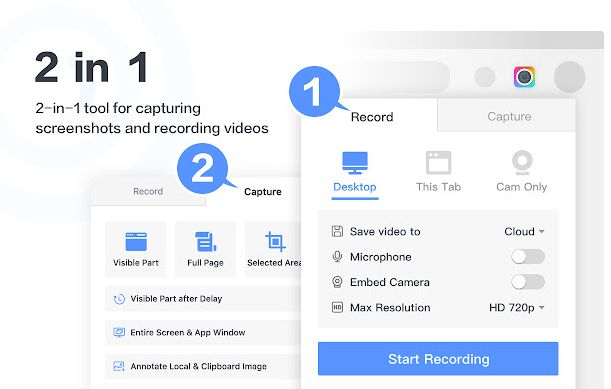
Hier sind einige der wichtigsten Funktionen des Awesome Bildschirmrekorders:
Feature
- Sie können die Kamera oder nur den aktuellen Tab des Webbrowsers aufnehmen
- Verwenden Sie die Webcam Ihres Laptops und fügen Sie Ihr Gesicht in die Videos ein
- Nehmen Sie Webcam, Bildschirm und Mikrofon-Audio gleichzeitig auf
- Sie können Einstellungen wie Videoqualität und Abmessungen wählen
- Notieren und bearbeiten Sie das Video nach der Aufnahme
- Herunterladen, um auf dem Desktop zu speichern oder Aufnahmen sofort in sozialen Netzwerken zu teilen
Vorteile
- Bearbeiten und Kommentieren von Videos
- Kostenlose Web-Erweiterung
- Keine Werbung
- Keine Wasserzeichen
- Keine zeitlichen Beschränkungen
- Unterstützt bis zu Ultra 4K HD Qualität
- Benutzerfreundlich
- Kompatibel mit allen Geräten
Nachteile
- Beschränkt unterstützte Dateiformate
Vidyard Video- und Bildschirmrekorder ist ein Bildschirmrekorder, mit dem Sie Videos erstellen, teilen und verfolgen können. Es gibt sowohl eine kostenlose Chrome-Erweiterung als auch eine kostenpflichtige Version. Mit dieser Browser-Recorder-Anwendung können Sie den Bildschirm, die Webcam und das Mikrofon aufzeichnen. Sie können die aufgenommenen Inhalte dann direkt online teilen oder auf Ihren Desktop herunterladen. Mit der Chrome-Erweiterung können Sie Team-Updates, Präsentationen, Kurse, Tutorials und vieles mehr bis zu 1 Stunde lang aufzeichnen. Eine der wichtigsten Funktionen ist die Videoverfolgung, die Sie darüber informiert, wie viele Aufrufe Ihr Video erhält. Sie können sogar verfolgen, wie viele Personen Ihr Video angesehen haben und wie lange.
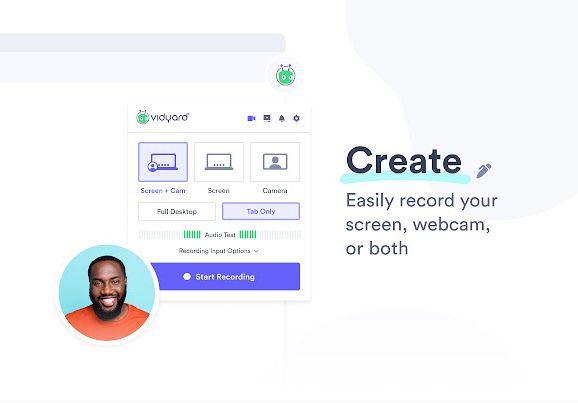
Lassen Sie uns einige der besten Funktionen ansehen:
Funktionen
- Videoerstellung, Hosting und Verfolgungsplattform für alle Zwecke
- Speichern, teilen oder laden Sie Ihre Videos mühelos online hoch
- Sie können die aufgenommenen Videos auf Ihrer Website und in E-Mails einbetten
- Unterstützt das Zeichnen auf dem Bildschirm und das Anfertigen von Audionotizen
Vorteile
- Kein Wasserzeichen oder Werbung
- Anfängerfreundlich
- Einfach zu bedienen
- Unterstützt Ultra 4K HD-Aufnahmen
- Unterstützt verschiedene Dateiformate
Nachteile
- Aufnahmebegrenzung in der kostenlosen Version
- Erfordert eine Anmeldung
- Hohe Abo-Gebühren
Nimbus Bildschirm-Videorecorder ist eine weitere kostenlose Chrome-Erweiterung, mit der Sie Videoinhalte erstellen können. Dieser Browser-Recorder wird von Millionen von Menschen genutzt und ermöglicht es Ihnen, Webseiten, den Bildschirm, die Webcam und das Audio-Mikrofon aufzunehmen. Sie können auch Screenshots aufnehmen und diese nach Ihren Wünschen zuschneiden, trimmen und bearbeiten. Im Gegensatz zu anderen kostenlosen Web-Erweiterungen unterstützt der Nimbus Screen Recorder nur das mp4-Dateiformat. Sie müssen sich anmelden und eine kostenpflichtige Version erwerben, um Zugang zu anderen Formaten und Funktionen (wie Cloud-Speicher, Konverter, Online-Sharing, etc.) zu erhalten.
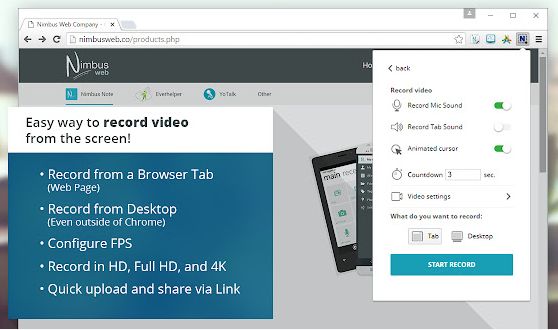
Hier sind einige der wichtigsten Funktionen der Nimbus Bildschirmaufzeichnungsanwendungen:
Features
- Zertifizierter Bildschirmrekorder von FERPA, COPPA und CSPC für Bildungszwecke
- 100% sicher in der Anwendung, da es von der Privacy Compliance Organization zertifiziert ist
- Die Erweiterung ermöglicht es Ihnen, Webcam, Bildschirm und Mikrofon zusammen aufzuzeichnen
- Sie können die gesamte Webseite oder einen beliebigen Teil der Webseite aufnehmen
- Screenshots und Bildschirmaufnahmen kommentieren und bearbeiten
Vorteile
- Bietet eine breite Palette von Funktionen
- Zertifizierter Bildschirmrecorder
- Kostenlose und kostenpflichtige Versionen sind verfügbar
- Unterstützt HD-Aufnahmen
- Keine Werbung und Wasserzeichen
Nachteile
- Eingeschränkte Funktionen in der kostenlosen Version
- Beschränkte Dateiformate
- Langsame Lernkurve
Die Erweiterung Screencast-O-Matic Launcher ist ein kostenloser Browser-Recorder für Chrome. Sie verfügt über einen Video-Editor, mit dem Sie die bestmöglichen Videos erstellen können. Screencast-O-Matic ermöglicht es Ihnen also, Videoaufnahmen aufzunehmen, zu bearbeiten und online zu teilen, ohne eine Software zu installieren. Dieser Browser-Recorder unterstützt Webcam-, Bildschirm- und Mikrofon-Audioaufnahmen. Allerdings unterstützt die Anwendung keine HD-Aufnahmen, aber Sie können eine anständige Qualität von bis zu 800x600 erhalten. Positiv ist, dass die Videoverarbeitung und -weitergabe dadurch recht schnell erfolgt. Alles in allem ist es eine anständige kostenlose Aufnahmeanwendung für Anfänger.
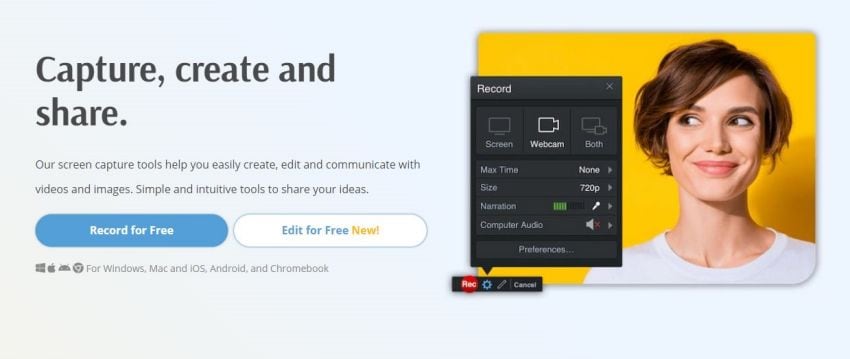
Hier sind einige zusätzliche Funktionen dieses Browser-Recorders:
Features
- Das aufgenommene Video direkt auf YouTube hochladen und teilen
- Bearbeiten Sie Computer-Audio und synchronisieren Sie die Audioaufnahme mit dem Videomaterial
- Bietet ein komplettes Bearbeitungspaket in der Premium-Version
- Mit dem Zeichenwerkzeug können Sie alles auf dem Bildschirm zeichnen
- Hinzufügen von Sprachkommentaren, Videoeffekten und anderen Elementen wie Bildern, Text, Formen usw.
Vorteile
- Einfach zu bedienen
- Kostenlose und Premium-Versionen sind verfügbar
- Unterstützt Online-Speicherung und -Freigabe
- Mobile Version verfügbar
- Keine Werbung
- Keine Wasserzeichen
Nachteile
- Nur 15 Min. Aufnahmezeit
- Keine HD-Aufnahme
- Beschränkte Ausgabeformate
- Keine erweiterten Aufnahmefunktionen
AceThinker ist ein webbasierter Bildschirmrecorder. Er ermöglicht es Ihnen, die Aufnahme direkt im Browser zu starten. Alles, was Sie tun müssen, ist auf die Schaltfläche 'Aufnahme starten' zu klicken und die Einstellungen nach Ihren Bedürfnissen anzupassen. Im Gegensatz zu anderen Browser-Recordern auf dieser Liste bietet Acethinker auch eine kostenlose Desktop-Software für die Bildschirmaufnahme an, so dass Sie es auch offline verwenden können. Sie können damit einen bestimmten Bildschirmausschnitt oder den gesamten Bildschirm zusammen mit einer Webcam und einem Mikrofon aufnehmen. Es unterstützt alle gängigen Dateiformate, und Sie können das Video auch in andere Formate konvertieren. Außerdem können Sie mit AceThinker die Aufnahmen direkt auf Cloud-Speicherdienste (Dropbox und Google Drive) hochladen.
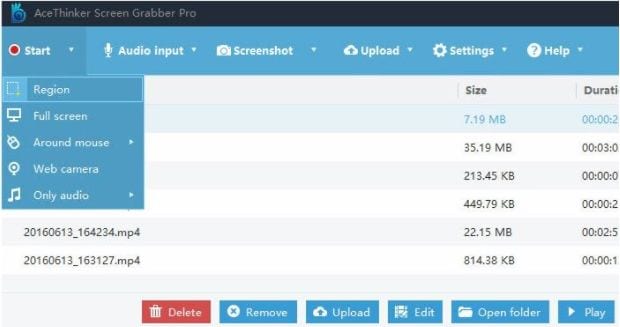
Lassen Sie uns einen genaueren Blick auf einige der besten Funktionen des Acethinker Browser-Recorders werfen:
Funktionen
- Gleichzeitig Bildschirm, Webcam und Audio aufzeichnen
- Automatische Aufnahme in der Pro-Version planen
- Bildschirm-Editor zum Bearbeiten von Videos und ein Video-Editor zum Ändern der Größe, Zuschneiden, Trimmen oder Hinzufügen von Effekten zu den aufgenommenen Videos
- Eine einfache und benutzerfreundliche Oberfläche für Anfänger
Vorteile
- HD-Aufnahme möglich
- Einstellungen vornehmen
- Videokonverter
- Videowiedergabe-Player
- Unterstützt mehrere Dateiformate
- Kein Limit
- Keine Werbung
- Kein Wasserzeichen
- Kostenloser Download
Nachteile
- Premium-Version ist teuer
- Eingeschränkte Bearbeitungsfunktionen
ScreenApp.IO ist eine der einfachsten und schnellsten webbasierten Browser-Aufzeichnungsanwendungen. Es ermöglicht Ihnen die Aufnahme von Bildschirm und Webcam ohne Registrierung, Download, Installation oder Bezahlung. Sie können auch System-, Mikrofon- und Browsertöne aufnehmen. ScreenApp funktioniert jedoch nicht unter Mac OS, da es nur Windows- und Linux-Bildschirme (Ubuntu) unterstützt. Außerdem können Sie Ihre Aufnahmen mit diesem Rekorder auch bearbeiten und weitergeben. Mit der kostenlosen Version können Sie bis zu 10 Aufnahmen von jeweils nur 1 Stunde ohne Verzögerungen machen.
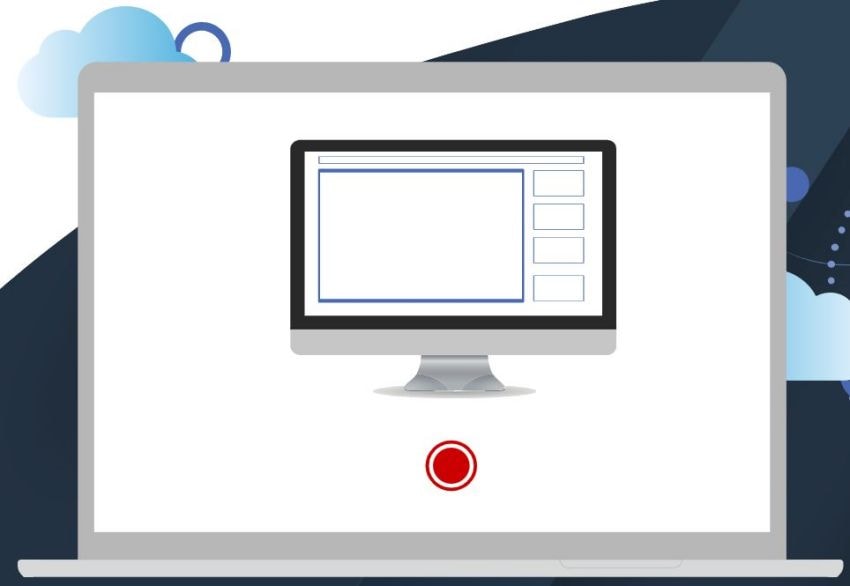
Lassen Sie uns einen Blick auf einige seiner Funktionen werfen:
Funktionen
- Bildschirm, Webcam und Audio kostenlos über den Browser aufzeichnen
- Genießen Sie Cloud-Backups, um Ihre Aufnahmen zu speichern
- Herunterladen zum Speichern auf dem Desktop oder Hochladen Ihrer Aufnahmen auf YouTube
- Bietet sowohl kostenpflichtige als auch Premium-Versionen für Nutzer zur Auswahl
- Ordner erstellen, um die aufgenommenen Dateien zu organisieren und zu verwalten
Vorteile
- Einfach zu benutzen
- Kostenlose und kostenpflichtige Versionen verfügbar
- Erschwingliche Abonnementpläne
- Schnelle Aufnahme
- Keine Werbung
- Kein Wasserzeichen
Nachteile
- Keine Ultra 4K HD-Aufnahme
- Keine Bearbeitungswerkzeuge
- Unterstützt begrenzte Dateiformate
- Beschränkte Anzahl von Aufnahmen in den kostenlosen Versionen
- Maximale Aufnahmelänge von 3 Stunden in den Premium-Versionen
Wie kann man seine Browser-Aufnahme bearbeiten?
Keiner der oben genannten Browser-Recorder enthält ein vollwertiges Bearbeitungswerkzeug, um die Aufnahmen in individuelle, kreative Videoinhalte zu verwandeln. Hier kann Ihnen der Wondershare DemoCreator helfen. Falls Sie es noch nicht wissen: DemoCreator ist eine komplette Videoerstellungs- und -bearbeitungsplattform mit einem intuitiven Bildschirmrecorder und einem robusten Videoeditor.
DemoCreator ist bekannt für die Erstellung aller Arten von Videos, einschließlich Tutorials, E-Learning-Videos, Demos, Videokonferenzen, Geschäftspräsentationen, Gameplay Steaming, Vlogs, Instagram Reels, Hochzeitsvideos und mehr. Diese Anwendung ist für Windows und Mac OS verfügbar. Profitieren Sie von den beeindruckenden Bearbeitungsfunktionen der Software und erstellen Sie beeindruckende Videos.
Abschließend lässt sich sagen, dass DemoCreator alles ist, was Sie für die Aufnahme und Bearbeitung von Videos benötigen. Daher ist er unter den Nutzern (sowohl Anfängern als auch Profis) weit verbreitet. Werfen wir einen Blick auf einige der besten Funktionen des Wondershare DemoCreator Browser-Recorders:
Hauptfunktionen:
- Ganzer Bildschirm, Teil des Bildschirms, Webcam und Mikrofon gleichzeitig aufzeichnen
- Nutzen Sie die Bearbeitungswerkzeuge von DemoCreator zum Schneiden, Trimmen, Teilen und Zuschneiden von Videos
- Hinzufügen von Sprachaufnahmen, Ändern der Videogeschwindigkeit, Hinzufügen von Effekten, Kommentaren, Übergängen und mehr
- Exportieren Sie Videos in verschiedene Formate: MP4, AVI, WMV, MOV, MKV, TS, WEBM, GIF, MP3, oder M4A
- Videos auf YouTube oder Cloud-Speicher hochladen
Nun erklären wir Ihnen, wie Sie aufgenommene Videos im DemoCreator bearbeiten können:
Schritt 1: Wondershare herunterladen
Laden Sie den Wondershare DemoCreator herunter, installieren und starten Sie ihn auf Ihrem PC. Es ist KOSTENLOS.



Schritt 2: Video bearbeiten
Um Ihr Video zu bearbeiten, nehmen Sie entweder Ihren Bildschirm mit dem in DemoCreator integrierten Bildschirmrekorder auf oder importieren Sie ein zuvor aufgenommenes Video. Verwenden Sie nun diese Funktionen, um das Video zu bearbeiten:
- Schnitt, grundlegende Bearbeitung
Sie können Ihr Video schneiden und trimmen. Ziehen Sie dazu einfach die Ecken auf der Zeitachse des Videos auf die gewünschte Szene. Auf diese Weise können Sie jeden Teil des Filmmaterials herausschneiden, der Ihnen nicht gefällt. Sie können auch den Anfang und das Ende zuschneiden, um eine eigene Anfangs- und Endszene hinzuzufügen.
- Übergang, Greenscreen, Aufkleber hinzufügen
DemoCreator bietet einzigartige Übergänge, um Ihr Video zu ergänzen. Sie können jeden beliebigen Übergangseffekt hinzufügen, um fließend zwischen den Szenen zu springen. Andererseits können Sie mit der Greenscreen-Funktion visuelle Effekte zu Ihrem Videohintergrund hinzufügen, um ihn professioneller erscheinen zu lassen. Sie können auch eine breite Palette von Aufklebern hinzufügen, um die visuelle Attraktivität Ihres Videos zu erhöhen. Dadurch wird die Aufmerksamkeit des Betrachters geweckt und Ihr Video wird interessanter.
- Videoquelle hinzufügen
Die Videoressource verlinkt das Originalvideo oder den Stream, in dem Sie das Video aufgenommen haben. Mit dieser Funktion können Sie den Link und andere relevante Details über die ursprüngliche Quelle des aufgenommenen Videos hinzufügen.
Schritt 3: Video exportieren
Schließlich, wenn Sie mit dem Video zufrieden sind. Sie können es exportieren. Es gibt zwei Möglichkeiten, Videos mit DemoCreator zu exportieren:
- Klicken Sie auf die Registerkarte Export im oberen Teil des Fensters
- Klicken Sie auf die Option Exportieren in der rechten Ecke des Fensters
DemoCreator ermöglicht es Ihnen, vor dem Export Einstellungen vorzunehmen. Sie können zum Beispiel das Format der Ausgabedatei, die Auflösung usw. auswählen. Dann speichern Sie das Video auf dem PC, stellen es auf YouTube zur Verfügung oder laden es in einen Cloud-Speicher hoch.
Abschluss
Die Verwendung eines webbasierten Browser-Recorders bietet viele Vorteile; einer der größten ist, dass sie leicht zugänglich sind, da sie keinen Download, keine Installation und keine Plug-ins erfordern. Außerdem sind Online-Recorder meist mit allen Geräten kompatibel und funktionieren unter Windows, Mac OS, Linus und mobilen Geräten.
Hoffentlich kann dieser Artikel Ihnen helfen, einen kostenlosen und zuverlässigen Online-Browser-Recorder zu finden, der all Ihre Anforderungen erfüllt. Wenn Sie sich immer noch nicht für einen entscheiden können, empfehlen wir Ihnen Wondershare Desktop Screen Recorder and Video Editor. Diese All-in-One-Videobearbeitungssoftware hat alles, um Ihre Kreativität anzuregen und Ihnen zu helfen, ein beeindruckendes Video zu produzieren!

Hugo Mayer
staff Editor